Model etkinliğini izleme (önizleme)
[Bu konu yayın öncesi belgesine dahildir ve değiştirilebilir.]
Yapay zeka modellerinizi kullanırken, etkinliklerini veya tüketimlerini izlemek için verilere erişmeniz gerekebilir.
Önemli
- Bu, bir önizleme özelliğidir.
- Önizleme özellikleri, üretimde kullanıma yönelik değildir ve sınırlı işlevselliğe sahip olabilir. Bu özellikler, müşterilerin erken erişim elde etmesi ve geri bildirim sağlaması amacıyla resmi sürümden önce kullanıma sunulur.
- Bu özellik henüz bölgenizde kullanıma sunulmamış olabilir.
Power Automate portalının AI Builder etkinliği bölümü, AI modellerini ve işledikleri verileri izlemek ve AI kredi kullanımını izlemek için kullanabileceğiniz tablolar ve grafikler sağlar.
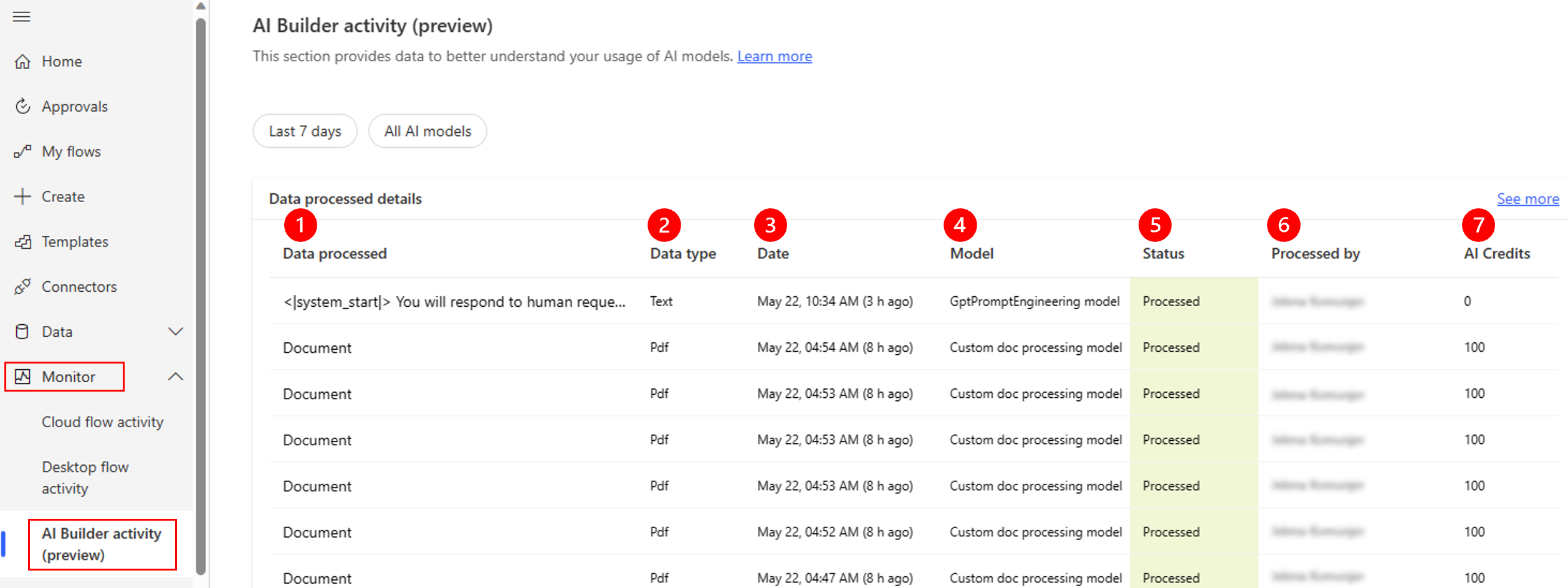
Açıklama:
- İşlenen veri: AI modelinin metin girişi, metin işleme modelleri için eylemi ya da diğer modeller için Resim veya Belge değerini tahmin eder.
- Veri türü: AI modelinin işlediği veri türü: Metin, Jpeg, Png, Bmp, Pdf veya Bilinmiyor.
- Tarih: İşleme tarihi.
- Model: Kullanılan AI modelinin adı. Model silinmişse, Silindi gösterilir.
- Durum: İşleme durumu: İşleniyor İşlendi veya Başarısız.
- İşleyen: Tahmin eylemi gerçekleştiren kişinin adı. Bu kişi genellikle Power Automate akışının sahibi veya Power Apps'te oluşturulan uygulamayı çalıştıran kişidir.
- AI Kredileri: Tahmin eylemi için kullanılan kredi sayısı.
AI Builder etkinliği sayfası, Power Apps'te oluşturulan etkinlik dahil AI modeli etkinliğini gösterir.
Power Automate'te oturum açın.
Sol gezinti bölmesinde ...Diğer>Tümünü keşfet'i seçin.
İzleyici'nin altında AI Builderetkinlik (önizleme) öğesini seçin.
(İsteğe bağlı) Zaman dilimi veya model için bir filtre uygulayarak gösterilen verileri özelleştirin. Filtre uygulamak için ilgili tablo başlığını seçin.
Varsayılan olarak, son yedi güne ait tüm yapay zeka modellerinin verileri gösterilir.
(İsteğe bağlı) Daha fazla veri görüntülemek için Daha fazlasını görüntüle'yi seçin.
AI Builder etkinliği bölümü, AI modellerinin kullanımını izlemek isteyen oluşturucular için yararlıdır. Ayrıca, bir ortamdaki tüm etkinlikleri izlemek isteyen ortam yöneticileri için de yararlıdır.
Not
- İzleme verileri Dataverse kurulumunuzdaki AI Olayı tablosunda depolanır. Model, akış ve uygulama silinse bile tabloda kalır.
- AI model/istem etkinliğini kaydetmek için bu tabloya yazma erişimi gereklidir.
- AI olayı Dataverse tablosu, yalnızca metin senaryoları için tüm AI modeli eylemlerinin giriş durumunu içerir.
Görüntüleyebildiğiniz veriler rolünüze bağlıdır.
| Rol | Görüntüleyebilecekleriniz |
|---|---|
| Sistem Yöneticisi | Tüm AI modelleri için tüm aktiviteler. |
| Sistem Özelleştirici | Tüm AI modelleri için tüm aktiviteler. |
| Temel Kullanıcı | Yalnızca erişiminiz olan AI modelleri için kendi etkinliğiniz. |
| Ortam Oluşturucusu | Yalnızca erişiminiz olan AI modelleri için kendi etkinliğiniz. |
Power Automate akışlarınızın, Power Apps veya diğer Microsoft Power Platform ürünlerin oluşturduğu geçmiş verilerin etkin bir şekilde yönetimi sayesinde, Dataverse ortamlarınızın verimli ve uygun maliyetli şekilde kalmasını sağlarsınız. Veri saklama ilkelerini uygulayarak ve Dataverse'de toplu kayıt silme ve Power Platform yönetim merkezi gibi özellikleri kullanarak, geçmiş veri birikimlerini proaktif olarak yönetebilirsiniz.
Makalenin bu bölümünde, ortamınızdan temizlenebilecek geçmiş AI Builder etkinlik izleme verilerinin nasıl tanımlanabileceği açıklanmaktadır. Ardından, temizleme işlemi için Dataverse'in yerleşik toplu silme özelliğinin nasıl kullanılacağı açıklanmaktadır. Toplu silme özelliğiyle, belirli veri saklama ilkelerinizle uyumlu bir şekilde ortamınızdan büyük miktarda veriyi hızla ve kolayca kaldırabilirsiniz. Bu yaklaşım, etkili veri depolama ve performans yönetimi sağlar.
İsteğe bağlı toplu silme işlerinin yanı sıra bir tabloda bulunan ve örneğin, belirtilen sayıda gün sayısından (OlderThanXDays sorgu işlevi) eski olan kayıtları bulan ve silen yinelenen toplu silme işleri zamanlayabilirsiniz.
Dataverse'te toplu silme işleri oluşturmak için size atanmış olan rollerin en az birinde Toplu Silme ayrıcalığına sahip olmanız gerekir.
Dikkat
Dataverse verilerini sildiğinizde, bu veri ortamınızdan kalıcı olarak silinir. Ayrı kayıtların silindikten sonra kurtarılması için bir yol yoktur.
Aşağıdaki tabloda, büyük veri hacimlerine sahip olabilecek bir AI Builder etkinlik izleme Dataverse tablosu gösterilmektedir.
| Display name | Sistem adı | Details |
|---|---|---|
| AI Etkinlik | Msdyn_aievent | AI Olayı tablosu, AI modeli etkinliği ( tahminler) hakkında etkinlik verilerini depolar. Bu veriler, işlenen veri türünü, metin senaryolarına yönelik işlenen veri bilgilerini, işleme tarihini, işleme durumunu ve kullanılan kredileri içerir. |
Veriler AI Olayı Dataverse tablonuzda depolandığı için, verileri virgülle ayrılmış değerler (CSV) biçiminde dışarı aktarabilirsiniz. Verileri nasıl dışarı aktaracağınızı öğrenin.
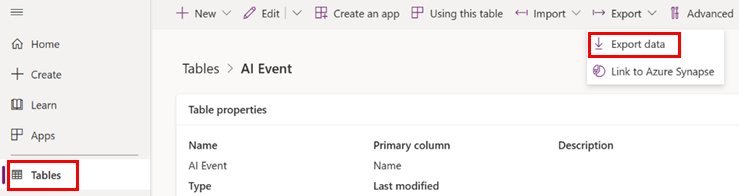
AI Builder etkinlik izleme verilerini silmek için toplu silme işi oluşturmanız gerekir. Dataverse'te verileri toplu silmek için bu adımları izleyin.
Dikkat
Toplu silme işlemleri gerçekleştirmeden önce, filtre sonuçlarınızı etraflıca test edin ve gözden geçirin. Toplu silme işlemleri geri alınamaz.
Power Platform yönetim merkezi'nde oturum açın.
Sol gezinti bölmesinde, Ortamlar'ı seçin, ortamınızı seçin ve üst menü çubuğunda Ayarlar'ı seçin.
Veri yönetimi>Toplu silme'yi seçin.
Tüm Toplu Silme Sistem İşleri ızgarasının üzerindeki komut çubuğunda Yeni'yi seçin. Toplu Silme Sihirbazı görüntülenir; bu sihirbazda silmek istediğiniz kayıtlar için sorgu tanımlarsınız.
İleri'yi seçin.
Şunu ara listesinde Tüm Olaylar tablosunu seçin.
Arama ölçütü alanında, silmek istediğiniz kayıtları döndürmesi gereken filtreyi ekleyin. Örneğin, aşağıdaki ekran görüntüsündeki filtre altı aydan eski tüm AI Builder model etkinliklerini bulur.
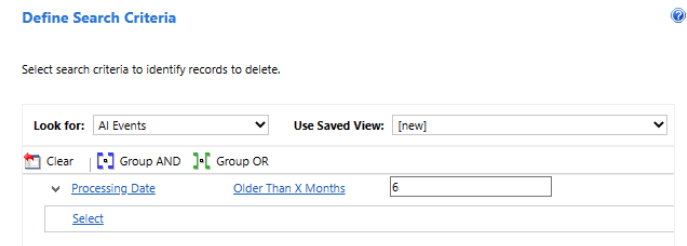
İleri'yi seçin.
Ad alanına, toplu silme işi için bir ad girin (örneğin, 6 aydan eski verileri izleyen AI modellerini toplu silme).
Zamanlanan saatte bölümünde, iş için bir başlangıç tarihi ve saat seçin. Kullanıcıların normal olarak çevrimiçi olmadığı bir saat seçin.
Bu işi her çalıştır onay kutusunu seçin.
Gün listesinde, işin çalıştırılacağı sıklığı seçin.
Bildirim e-postası almak isterseniz, İş tamamlandığında bana e-posta (<e-posta adresiniz>) gönder onay kutusunu seçin.
İleri'yi seçin.
Toplu Silme Ayrıntılarını İncele ve Gönder sayfasında, toplu silme işini gözden geçirin ve yinelenen işi oluşturmak için Gönder'i seçin.